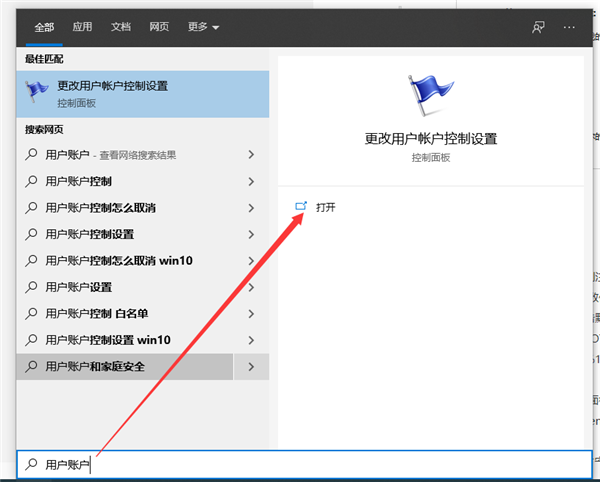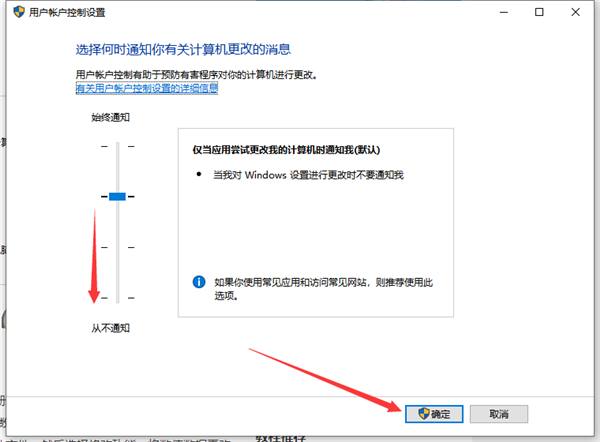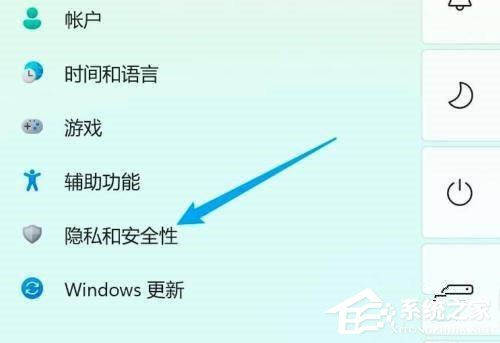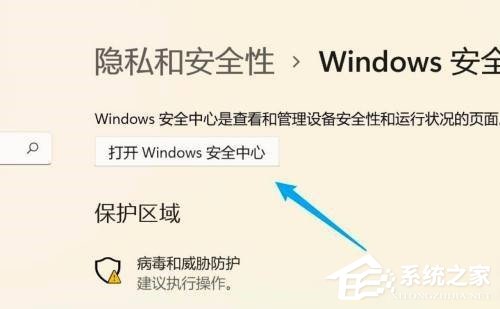Win10下载软件总是被阻止怎么办?很多时候我们在使用电脑下载软件时难免会不断被系统阻止下载,从而无法成功的进行软件安装,而出现这个问题是因为系统的安全中心把软件的安装进程给阻止了,不清楚如何解决的小伙伴下面就和小编来看看吧。
解决Win10软件安装被阻止的方法
方案一:用户账户控制设置
1、win10系统左下角打开搜索栏,搜索【用户账户】然后选择【更改用户账户控制设置】进入。
2、接着将左侧控制范围调整从不通知就可以了。
方法二:关闭安全中心
1、打开电脑设置,点击左边的隐私和安全性。
2、点击右边的windows安全中心选项。
3、点击页面上的打开windows安全中心的选项。
4、打开新的窗口,点击关闭on开关即可。
以上就是系统之家小编为你带来的关于“Win10下载软件时候总是被阻止怎么办?”的解决方法了,希望可以解决你的问题,感谢您的阅读,更多精彩内容请关注系统之家官网。

 时间 2023-09-16 14:07:52
时间 2023-09-16 14:07:52 作者 admin
作者 admin 来源
来源